Windows 8发行预览版来了,作为Win8正式推出前最重要的一个测试版本,所有系统的主要功能都将定型不会再有大改动,也就是说这个版本很接近最终发售的正式版本了。废话不多说,赶紧来体验 一下Windows 8发行预览版吧。
安装过程增加操作入门简介
Windows 8发行预览版来了,作为Win8正式推出前最重要的一个测试版本,所有系统的主要功能都将定型不会再有大改动,也就是说这个版本很接近最终发售的正式版本了。废话不多说,赶紧来体验一下Windows 8发行预览版吧(以下简称为Win8RP)。
Win8RP版官方宣传视频 需要silverlight
下载Windows 8 Release Preview光盘镜像文件:
通用序列号:TK8TP-9JN6P-7X7WW-RFFTV-B7QPF
注意:安装Win8RP必须输入上述序列号,无法跳过这一步。另外,该预览版本过期时间为2013年1月16日。
从安装开始,Win8RP又有了改变,之前版本的金鱼图标拿掉了,取而代之的是一个非常精简的Windows字样。包括接下去的安装过程中,金鱼图标也不再出现。
Win8RP安装界面更精简
之后的安装操作和以往区别不是很大,都是自动化进行。文件复制和准备阶段结束后,进入个性化设置阶段,这里要比上一版多了不少配色方案,总共有25种可选。
个性化设置可以选择25种配色方案
接着是设置阶段,不熟悉的用户可以直接选择使用默认的快速设置;喜欢自定义的朋友也可以自己手动逐项设置,每个选项都有相应文字说明,很容易了解它们都是做什么用的。
整个安装过程中,最人性化的是在之后系统配置阶段,屏幕上会显示一些Windows 8的操作入门指引,以便让不熟悉的用户掌握基本操作要领。
安装过程中的操作指引简介
比较遗憾的地方是,显卡驱动仍需要手动安装,或许是小编的电脑集显较老的缘故。
另外提一点,如果你一直采用的是双系统,会注意到在启动选择系统阶段,Windows 8选项不再像上一版那样带有Consumer Preview的后缀,就是直接的Windows 8了。
Win8RP开始屏幕略有变化
安装全部完成后就进入Win8RP的开始屏幕了,细心的用户会发现,默认的活动磁贴排列顺序有了较大变化,部分应用磁贴颜色也更换了,此外还新增了几个应用,如:资讯、体育、旅行。
Win8RP版开始屏幕 点击查看大图
注意屏幕右下角,当我们移动鼠标的时候,此处会出现一个新图标,它取代了上一版的放大镜图标,当然,本身功能并未变化,仍然是实现语义变焦(Semantic zoom)的快捷按钮。另外,鼠标静止大约4秒钟后,该图标会自动隐藏掉。
语义变焦功能换了图标
在开始屏幕空白处右键激活屏幕下方的应用栏,“所有应用”按钮移到了右侧,并更换了图标。
除了这些小变化之外,Charm栏设置菜单上增加了对应环境的文字提示,比如说我在开始屏幕下呼出设置栏,那么它就会用略浅的文字标注“开始”,换到传统桌面下就显示为“桌面”,这样用户可以清楚了解到正在进行的设置会影响哪个环境。
在哪种环境下设置,现在有了提示
Win8RP版的开始屏幕改动并不大,表明最终正式版发行后基本就会维持当前的样子了。
Win8RP桌面环境有明显改变
相比较而言,Windows 8发行预览版的桌面环境有较大变化,主要体现在UI上,简单点说就是向Metro风格进一步靠近。首先是Win8RP版有了新的默认桌面背景:如下图。不过小编还是更喜欢之前下载的一套主题,所以又改了回去。
Win8RP版桌面新背景 点击下载原始壁纸
接着打开Windows资源管理器,第一感觉就是,整个窗口看起来更加平面化。无论是磁盘分区的容量指示条,还是Ribbon菜单,都取消了颜色渐变效果。
菜单按钮,指示条都被烫平了
其他像是窗口滚动条,确认按钮这些地方,也都做了平面化处理。
窗口按钮控件和滚动条也压平了
如果我们再仔细观看一下,还会发现,除了位于当前最前端的窗口,其他窗口都不再有投影效果。
上述这些界面改变,在早些的时候的微软官方博客里都有提及,现在就剩下Aero Glass效果尚未移除,等到正式版的时候才会取消。
其他地方,左下角的开始屏幕缩略图去掉了原先的黑色边框,面积也变小了不少(下图左半部。不过若用户激活屏幕左侧的Metro应用切换器(下图右半部),这个缩略图还是会放大到原来的尺寸。
缩略图的变化
总的来说,Win8RP桌面环境也开始向Metro风格靠拢,虽然更多的照顾到平板设备,只是不知道众多传统PC用户是否能接受这一点。
Win8RP新增的应用
前面提到,Win8RP新增了几个Metro应用,包括资讯、体育、旅行,下面就看看这些应用是否适合我们。
首先是资讯,采用了类似应用商店的界面布局,内容横向分类排列,每类显示三条左右的重要消息,点击查看详细内容。
资讯应用界面
右键打开资讯的应用栏(在屏幕上方)可以查看自定义内容(我的资讯)和所有支持的资讯来源。“我的资讯”里,预置了和微软有关的各种新闻,你也可以手动添加其他内容,用关键词即可。
添加自己感兴趣的资讯主题
因为系统是简体中文版的,因此资讯应用都是预置的国内资讯源,适合国内用户使用。但遗憾的是,它不能自行添加其他的资讯源。
接着看看体育,它相当于上一个资讯应用的体育版本,只显示和体育相关的信息。此外,该应用支持用户关注自己喜欢的球队(篮球、足球),但仅限于NBA、英超、西甲,连意甲、德甲都没包括,很多球迷会不爽。
体育应用首页
下面是旅行,可以查看景点的资料和图片介绍,航班线路以及当地酒店等,但是很多资料,如酒店信息,基本都是英文,实用度有所降低。
旅行应用首页
最后提下财经应用,它和资讯、体育类似,是专门的财经信息汇集,在Win8RP版里可以正确显示我国的财经资讯了,此前记得是无法使用的。
IE10多了两个新功能
之前有消息报道称,Win8RP版将会内置Flash插件,即使在Metro环境下,也可以正常浏览带flash的网页。事实到底如何,打开看一下就清楚了。
Metro IE10
启动Metro下的IE10后,自动打开必应首页,不过这不是我们需要测试的页面。手动输入一个视频网址,随便选一个视频播放,恩,不错视频内容正确加载了,右键视频区域,会显示“关于Adobe Flash Player”的字样,这些都证明flash的确整合到了Metro IE10里。
Metro IE10可以看Flash内容了
除了整合Flash,IE10还增加了一个新功能,快速翻页,在浏览一些有个分页的内容时(例如图片类),鼠标移到屏幕两侧中部会看到多出一个按钮区,点击可以快速翻到下一页。
这个功能默认是关闭的,需要开启的话,Metro IE下,呼出屏幕右侧设置--Interner选项里打开;桌面版本在Interner选项--高级--浏览,选择“启用快速翻页。
IE10另一个新功能:快速翻页
小结:
就整体功能而言,Win8RP版和上一预览版相差并不多,变化明显的地方主要是桌面环境的界面改进。可以认为,Win8的功能开发工作已经基本完成,剩下就是用户界面和去Bug的工作了,换句话说就是:Windows 8正式版为期不远了。只不过,当初从XP过渡到Win7的时候,让很多用户感觉像是迈了一个大台阶,而如今再看Win8,也许将会是一个更大的台阶。那么,诸位用户,你们会在正式版发布第一时间升级吗?
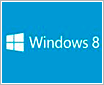



















































网友评论